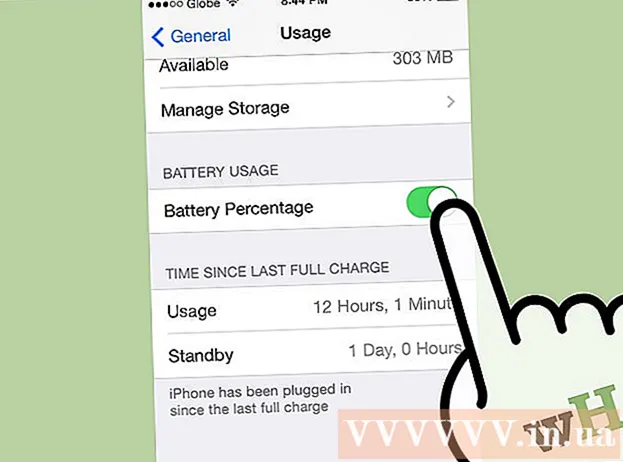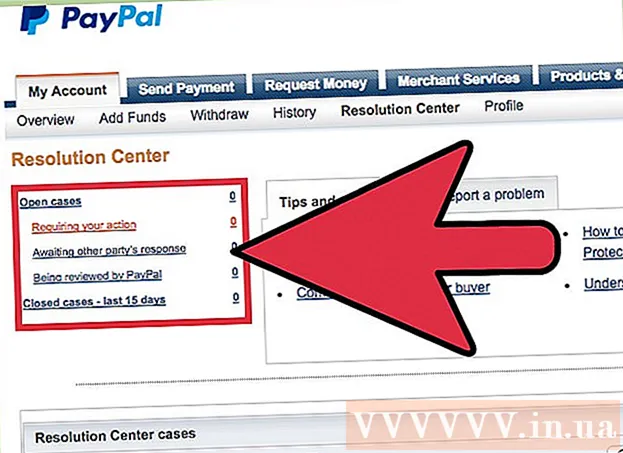Szerző:
Eugene Taylor
A Teremtés Dátuma:
12 Augusztus 2021
Frissítés Dátuma:
22 Június 2024
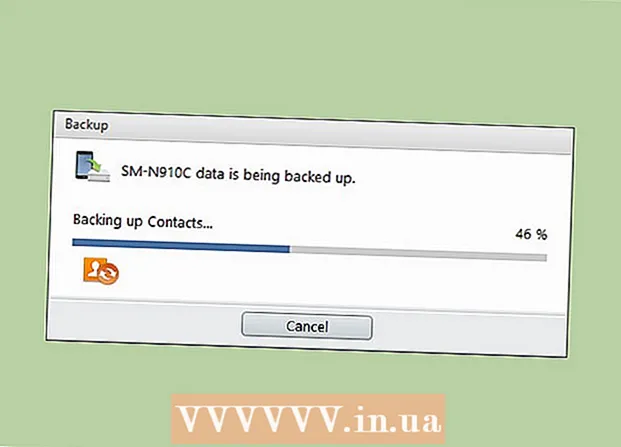
Tartalom
- Lépni
- 3. Módszer: A Rendszerfrissítések eszköz használata
- 3. Módszer 2: A frissítések kényszerített ellenőrzése
- 3/3 módszer: Frissítsen egy Samsung telefont a számítógéppel
- Tippek
A Google folyamatosan fejleszti az Android új verzióit. Ezeket a frissítéseket a különböző gyártók és mobilszolgáltatók adaptálják, és saját telefonjukhoz használják. Nem minden telefon kapja meg a frissítést, amikor valami új jelenik meg, de ha viszonylag új készüléke van, akkor valószínű, hogy a most kiadott frissítések is elérhetők lesznek a telefonján.
Lépni
3. Módszer: A Rendszerfrissítések eszköz használata
 Nyissa meg eszközén a Beállítások menüt. Ezt többféleképpen teheti meg: érintse meg a Beállítások alkalmazást a kezdőképernyőn vagy az Alkalmazások részben, vagy nyomja meg a készülék menü gombját, és válassza a Beállítások lehetőséget.
Nyissa meg eszközén a Beállítások menüt. Ezt többféleképpen teheti meg: érintse meg a Beállítások alkalmazást a kezdőképernyőn vagy az Alkalmazások részben, vagy nyomja meg a készülék menü gombját, és válassza a Beállítások lehetőséget. - Javasoljuk, hogy a frissítés során a telefont vezeték nélküli hálózathoz csatlakoztassa, mivel a viszonylag nagy fájlok jelentős darabokat tudnak kihúzni a rendelkezésre álló adatcsomagból.
 Görgessen le az "Eszközadatok" elemig...’. Azt is mondhatja, hogy "Rendszerinformáció" vagy "A telefonról". Általában ezt a lehetőséget a Beállítások menü alján találja meg. Érintse meg a megnyitásához.
Görgessen le az "Eszközadatok" elemig...’. Azt is mondhatja, hogy "Rendszerinformáció" vagy "A telefonról". Általában ezt a lehetőséget a Beállítások menü alján találja meg. Érintse meg a megnyitásához.  Koppintson a „Frissítések...’. Lehetnek "Rendszerfrissítések" vagy "Szoftverfrissítések" is. Általában ez a "Telefonról" menü tetején található.
Koppintson a „Frissítések...’. Lehetnek "Rendszerfrissítések" vagy "Szoftverfrissítések" is. Általában ez a "Telefonról" menü tetején található. - Ha nem látja a „Rendszerfrissítések” lehetőséget, akkor a telefon nem támogatja a vezeték nélküli frissítést. Ebben az esetben el kell mennie a telefon támogatási oldalára, és letölti a frissítéseket közvetlenül a gyártótól. Ez csak a régebbi androidos telefonok problémája.
 Keressen új frissítéseket. Koppintson a "Check Now" vagy a "Check for System Updates" elemre. Ezután a telefon elkezdi keresni az elérhető frissítéseket.
Keressen új frissítéseket. Koppintson a "Check Now" vagy a "Check for System Updates" elemre. Ezután a telefon elkezdi keresni az elérhető frissítéseket. - Nem minden új Android verzió érhető el automatikusan a telefonján. A gyártótól és a szolgáltatótól függ, hogy rendelkezésre áll-e egy adott frissítés az eszközéhez, és van esély arra, hogy a frissítés soha ne álljon rendelkezésre az eszközén, különösen, ha régebbi eszközről van szó.
- Ha valóban szeretne frissíteni az Android újabb verziójára, és a készüléke nem engedélyezi, megpróbálhatja meggyökerezni a telefont és telepíteni egy egyedi ROM-ot a készülékére.
 Érintse meg a "Letöltés" elemet az elérhető frissítés letöltéséhez. Győződjön meg róla, hogy vezeték nélküli hálózathoz csatlakozik, mivel ezek a frissítések viszonylag nagyok lehetnek.
Érintse meg a "Letöltés" elemet az elérhető frissítés letöltéséhez. Győződjön meg róla, hogy vezeték nélküli hálózathoz csatlakozik, mivel ezek a frissítések viszonylag nagyok lehetnek.  A letöltés után érintse meg a "Telepítés" vagy a "Telepítés most" elemet a telepítés megkezdéséhez. Ha véletlenül bezárta az ablakot, a telepítést úgy indíthatja el, hogy visszatér az "Eszközinformációk" részben található "Rendszerfrissítések" eszközre.
A letöltés után érintse meg a "Telepítés" vagy a "Telepítés most" elemet a telepítés megkezdéséhez. Ha véletlenül bezárta az ablakot, a telepítést úgy indíthatja el, hogy visszatér az "Eszközinformációk" részben található "Rendszerfrissítések" eszközre.
3. Módszer 2: A frissítések kényszerített ellenőrzése
 Nyissa meg a Telefon alkalmazást. Kényszerítheti, hogy ellenőrizze a frissítéseket a Telefon alkalmazás segítségével. Néhány embernek a szokásosnál korábban sikerült ilyen módon frissítéseket kapnia.
Nyissa meg a Telefon alkalmazást. Kényszerítheti, hogy ellenőrizze a frissítéseket a Telefon alkalmazás segítségével. Néhány embernek a szokásosnál korábban sikerült ilyen módon frissítéseket kapnia. - Ha nem áll rendelkezésre frissítés, ezzel a módszerrel nem tölthet le frissítést.
 Hívás.*#*#2432546#*#*. A telefon az utolsó * beírása után automatikusan ellenőrzi a frissítéseket.
Hívás.*#*#2432546#*#*. A telefon az utolsó * beírása után automatikusan ellenőrzi a frissítéseket.  Várja meg a "Bejelentkezés sikeres" üzenetet. Ez az üzenet az értesítésekkel együtt jelenik meg. Az üzenet jelzi, hogy a kapcsolat létrejött, de ez nem feltétlenül jelenti azt, hogy rendelkezésre áll egy frissítés.
Várja meg a "Bejelentkezés sikeres" üzenetet. Ez az üzenet az értesítésekkel együtt jelenik meg. Az üzenet jelzi, hogy a kapcsolat létrejött, de ez nem feltétlenül jelenti azt, hogy rendelkezésre áll egy frissítés. - Töltse le a frissítést (ha elérhető). Ha rendelkezésre áll egy frissítés, a képernyőn megjelenik egy üzenet, amely útmutatást nyújt a letöltés megkezdéséhez.
3/3 módszer: Frissítsen egy Samsung telefont a számítógéppel
 Telepítse a számítógépére a „Samsung Kies” szoftvert. Ez a program interfészt képez a Samsung készülék és a számítógép között, és így számítógépén keresztül új firmware-t telepíthet a telefonjára.
Telepítse a számítógépére a „Samsung Kies” szoftvert. Ez a program interfészt képez a Samsung készülék és a számítógép között, és így számítógépén keresztül új firmware-t telepíthet a telefonjára. - Gyakran a szoftver CD-ként kerül a telefonhoz. Ha nincs CD-je, ingyenesen letöltheti a Samsung Kies alkalmazást a Samsung webhelyéről.
 Csatlakoztassa Samsung telefonját a számítógépéhez USB-kábellel.
Csatlakoztassa Samsung telefonját a számítógépéhez USB-kábellel. Válassza a "Samsung Kies" lehetőséget a telefon csatlakozási lehetőségeinek listájából.
Válassza a "Samsung Kies" lehetőséget a telefon csatlakozási lehetőségeinek listájából.- Előfordulhat, hogy számítógépe automatikusan telepít néhány illesztőprogramot, amikor először csatlakoztatja a telefont.
 Indítsa el a Kies programot a számítógépén. A Samsung telefonját automatikusan felismeri.
Indítsa el a Kies programot a számítógépén. A Samsung telefonját automatikusan felismeri.  Nyomja meg a gombot .Firmware frissítés az Alapinformációk lapon. Ha nem áll rendelkezésre új firmware, akkor nem látja a gombot.
Nyomja meg a gombot .Firmware frissítés az Alapinformációk lapon. Ha nem áll rendelkezésre új firmware, akkor nem látja a gombot.  A frissítés telepítéséhez kövesse a képernyőn megjelenő utasításokat. Készülékéről automatikusan készítünk biztonsági másolatot, ha valami probléma adódik a frissítés során.
A frissítés telepítéséhez kövesse a képernyőn megjelenő utasításokat. Készülékéről automatikusan készítünk biztonsági másolatot, ha valami probléma adódik a frissítés során.
Tippek
- Mobilszolgáltatója értesíti Önt az új frissítések megjelenéséről. Eltarthat egy ideig, mire a frissítés elérhetővé válik az eszközén.